Tweak na odstránenie vylepšenia. Ako čo najviac zjednodušiť odstraňovanie programov z Cydie. Ako odstrániť útek z väzenia, ak iTunes nevidí vaše zariadenie
Medzi majiteľmi iPhonov si veľkú obľubu získala aplikácia s názvom Cydia, ktorá umožňuje inštalovať mnoho aplikácií vyžadujúcich útek z väzenia. Ale napriek takejto zjavnej užitočnosti a potrebe jej prítomnosti medzi aplikáciami existujú recenzie od používateľov, ktoré naznačujú, že Cydia narúša normálnu prevádzku systému a spomaľuje výkon. mobilné zariadenie. V tejto súvislosti má veľa ľudí otázku: ako môžete odstrániť Cydiu?
V tomto článku chceme len hovoriť o tom, ako odstrániť Cydiu z iPhone, cez počítač a z iPadu.
Odstránenie programu musí byť v prvom rade úmyselné a musí prejsť prípravnou fázou – odstránením všetkých vylepšení z Cydie. Postup odinštalovania trvá len niekoľko minút a predstavuje pomerne jednoduchý súbor krokov. Existuje niekoľko spôsobov, ako odinštalovať aplikáciu Cydia, budeme sa zaoberať každým z nich vizuálne pokyny, znázorňujúce každý krok: kam kliknúť, do ktorej sekcie prejsť, kde hľadať a kontrolovať. Vo všeobecnosti to zvládne aj ten najlenivejší používateľ, takže poďme na vec a začneme tou najjednoduchšou možnosťou – vymazaním z iPhonu.
Odstránenie Cydie z iPhone
S cieľom vylúčiť vyššie uvedenú aplikáciu zo zoznamu nainštalované programy, prvá vec, ktorú musíte urobiť, je pripojiť sa na internet.
1. fáza: OTVORENÉ Cydia, prejdite do časti „Spravovať“ a kliknite na položku „Balíky“.
2. fáza: V novom okne vyberte „Cydia Installer“ a pokračujte ďalej.
3. fáza: Tu uvidíte úplný popis „Cydia Installer“, ktorý nemusíte čítať. V pravom hornom rohu venujte pozornosť ikone s názvom „Upraviť“, kde budete musieť prejsť ďalej.
4. fáza: Otvoria sa pred vami tri možné možnosti vaše akcie - „Preinštalovať“, „Odstrániť“, „Zrušiť“. Možnosť, ktorá nás zaujíma, je „Odstrániť“.
5. fáza: A posledná akcia– potvrdenie začatého procesu mazania. Na dokončenie kliknite na tlačidlo tiež v pravom hornom rohu - „Potvrdiť“. Potom nezabudnite reštartovať smartfón. Pripravený! Dokončili ste úlohu odinštalovania Cydie.
Po vymazaní na to nezabudnite túto aplikáciu, všetky predtým nainštalované vylepšenia natrvalo zmiznú z pamäte vášho iPhone
Odinštalovanie Cydie cez počítač
Možno bude táto metóda najradikálnejšia a najspoľahlivejšia pri odstraňovaní Cydie, pretože stav vášho telefónu sa vráti do predchádzajúceho, takpovediac „továrenského“ vzhľadu. Ak chcete odinštalovať, musíte mať nainštalovaný iTunes. iTunes si môžete stiahnuť z oficiálneho .

Odinštalovanie Cydie cez iPad
Odinštalovanie aplikácie Cydia cez iPad je podobné predchádzajúcim metódam. Dá sa to urobiť aj niekoľkými kliknutiami.
Po spustení programu sa zobrazí zoznam aplikácií na aktualizáciu. Na odstránenie Cydie sa odporúča najprv odstrániť všetky vylepšenia.
Za rok a pol existencie našej stránky sme videli, aké ťažké je potešiť všetkých čitateľov. Ak sa bavíme o nejakých elementárnych veciach, máme dôvod nadávať nám za primitivizmus. Ak budeme písať o zložitých veciach, tak tých nespokojných bude ešte viac. Dnešný materiál sa niekomu môže zdať ako bodka, no sú čitatelia, ktorí sa nás pýtajú na také jednoduché veci, ako napr odstránenie balíkov z Cydie. O tom si dnes povieme :)
Ako viete, ak ho chcete odstrániť, musíte znova prejsť do Cydie, vyhľadať nainštalovaný balík a odstrániť ho - pre začiatočníka je to dosť náročný proces. Prečo teda nemôžete vymazať programy z Cydie rovnakým spôsobom, ako vymazávate programy z Obchod s aplikaciami? Presne na to tvorcovia mysleli Pomôcky CyDelete. Mysleli sme, premýšľali a vytvorili nástroj.
CyDelete vám teda umožní mazať programy z Cydie priamo z plôch iOS – pri podržaní ľubovoľnej ikony sa pri nich objaví aj krížik. CyDelete nájdete v úložisku BigBoss, ktoré je predvolene pridané do Cydie.

Treba poznamenať, že CyDelete nie je taký všemocný, ako sa na prvý pohľad zdá. Odstráni iba balíky, ktoré majú ikonu na pracovnej ploche. Ak program existuje vo forme malého vylepšenia, potom ho možno odstrániť iba z Cydie na karte Manage-Packages.
Po nainštalovaní CyDelete do nastavenie nájdete nový riadok.
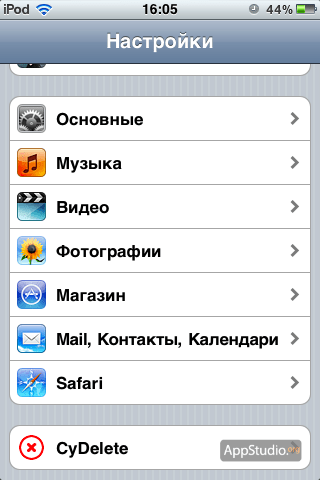

Povedať, že nastavenia sú skromné, neznamená nič. Všetko, čo sa tam dá urobiť, je zakázať ochranu samotnej Cydie pred vymazaním. V predvolenom nastavení je povolená, aby ste zabránili jej náhodnému vymazaniu. Ak konkrétne potrebujete odstrániť ikonu Cydia spolu s CyDelete, môžete to urobiť priamo tam.
Ak nainštalujete a odstránite veľa programov z programov ponúkaných v Cydii, potom CyDelete ušetrí veľa sekúnd strávených čakaním na spustenie Cydie. Odporúčané pre začiatočníkov (a lenivých používateľov;)
Útek z väzenia na vašom iPhone otvára dvere nekonečným možnostiam prispôsobenia. Používatelia jailbrokenu si zvyčajne nainštalujú niekoľko vylepšení na prispôsobenie svojich zariadení a pridanie nových funkcií.
Hoci je útek z väzenia zábavný, môže tiež spôsobiť poruchu vášho telefónu, ak nainštalujete príliš veľa vylepšení alebo sú navzájom nekompatibilné. Tento problém možno ľahko vyriešiť odstránením nepotrebných úprav. Môžete ich odstrániť jeden po druhom, ale bude to trvať príliš dlho.
Našťastie vám Cydia umožňuje odinštalovať niekoľko vylepšení a aplikácií naraz. To vám skvele ušetrí čas. Proces odstránenia zvyčajne trvá pomerne dlho, takže odstránenie každého vylepšenia jednotlivo nie je možné.
O existencii tejto funkcie nevie veľa používateľov, najmä tých, ktorí sú vo svete útek z väzenia noví. V tejto príručke vám povieme, ako odstrániť niekoľko vylepšení naraz.
Ako odstrániť niekoľko vylepšení naraz
Krok 1: OTVORENÉ Cydia.
Krok 2: Ak chcete zobraziť všetky nainštalované vylepšenia, kliknite na Nainštalované. Môžete ich zoradiť podľa dátumu inštalácie kliknutím na Nedávne.
Krok 3: Nájdite vylepšenie, ktoré chcete odstrániť, a kliknite naň.
Krok 4: Kliknite na tlačidlo Upraviť v pravom hornom rohu a potom ďalej Odstrániť.
Krok 5: V potvrdzovacom okne kliknite na ďalej Radenie do poradia namiesto Potvrdiť. Týmto spôsobom bude vymazanie vo fronte a nezačne sa okamžite.

Krok 6: Opakujte predchádzajúce kroky, kým nezaradíte všetky vylepšenia, ktoré chcete odstrániť.
Krok 7: Návrat na kartu Nainštalované a kliknite na tlačidlo Fronta v pravom hornom rohu. Zobrazí sa zoznam so všetkými vylepšeniami, ktoré ste vybrali.
Krok 8: Kliknite Potvrďte, odstrániť všetky vylepšenia naraz.

Po odstránení všetkých súborov budete musieť reštartovať zariadenie.
Týmto spôsobom môžete odstrániť niekoľko vylepšení Cydia naraz. Táto funkcia šetrí veľa vášho času. Ak chcete nainštalovať niekoľko vylepšení naraz, proces bude rovnaký. Len sa uistite, že vylepšenia, ktoré nainštalujete, nie sú vo vzájomnom konflikte, inak môže dôjsť k poruche vášho zariadenia.
A iPady sú veľmi často sklamané z útek z väzenia. Na základe výsledkov „hackingu“ očakávajú, že dostanú OTVORENÉ gadgety, ktorým nevadia všetky obmedzenia spoločnosti Apple – no v skutočnosti sa stávajú vlastníkmi „buggy“ mobilných zariadení, ktoré fungujú extrémne nestabilne. Je logické, že chcú odstrániť útek z väzenia – len aby sa ich iPhony stali opäť pohodlnými a rýchlymi.
Ďalším častým dôvodom, prečo nie je útek z väzenia, je túžba získať záručnú podporu od spoločnosti Apple. Je známe, že výrobca neopravuje zariadenia, ktoré boli napadnuté hackermi, takže pred požiadaním o pomoc musí používateľ starostlivo zakryť všetky stopy „trestného“ konania. Ako odstrániť útek z väzenia z iPhone bez stopy, to vám prezradíme v tomto článku.
Tento spôsob odstránenia útek z väzenia je najjednoduchší a najbezpečnejší: stačí obnoviť váš iPhone z záložná kópia kliknutím na príslušné tlačidlo v iTunes.
Výhodou tohto spôsobu odstránenia útek z väzenia je, že používateľ má možnosť uložiť dôležitá informácia na mobilnom zariadení. Metóda má však aj nevýhody: “Stopy nie sú dôkladne pokryté”.
Aj keď používateľ prinesie zariadenie na opravu v stave unjailbreaked, odborníci rýchlo prídu na to, že iPhone bol podrobený zakázaný postup. V tomto prípade na aktuálnom stave gadgetu nezáleží - opravy budú stále odmietnuté. Preto, ak má majiteľ iPhone v úmysle preniesť svoj gadget do služby, je lepšie, aby ho zbúral Útek z väzenia iným spôsobom - cez tlačidlo " Obnovenie iPhone...».

Kedy iTunes vás vyzve na vytvorenie záložnej kópie, musíte odmietnuť - vyberte možnosť “ Nevytvárajte zálohu».

S týmto spôsobom obnovy iTunes stiahne aktuálnu verziu sám operačný systém a nainštalujte ho do svojho mobilného zariadenia. Prirodzene, v tomto prípade vlastník modulu gadget stratí časť údajov, ale dostane „ čisté» smartfón, bez stôp po úteku z väzenia.
Ako odstrániť útek z väzenia, ak iTunes nerozpozná zariadenie?
Čo iTunes nevidí pripojený „hacknutý“ iPhone, je to dôsledok „závadnosti“, ktorá bola spomenutá na začiatku článku. Najčastejšie s takýmito problémami trpia majitelia starých áut. modely iPhone – 4 A 4S; Po nainštalovaní útek z väzenia sa „štyri“ môže úplne zmeniť na „tehlu“, ktorá nejaví žiadne známky života a počítač ju nerozpozná.
Existuje spôsob, ako sa dostať z takejto ťažkej situácie - mali by ste konať takto:
Krok 1. Zadajte svoj smartfón do DFU-režim. Po pripojení modulu gadget k počítaču stlačte " Domov"A" Moc"na 10 sekúnd, potom uvoľnite" Moc", naďalej držať" Domov» (ďalšie podrobnosti o tom, čo predstavuje Režim DFU o ktorých sme hovorili v článku „“).
Krok 2. IN iTunes Zobrazí sa nasledujúca správa:

Kliknite na " OK", potom" Obnovenie iPhone..." Získate iPhone bez útek z väzenia, no opäť prídete o nejaké cenné dáta.
Ako odstrániť útek z väzenia bez blikania?
Ďalším spôsobom, ako útek z väzenia a resetovanie zariadenia Apple, je použiť vylepšenie „sebadeštrukcie“. Cydia Eraser(v minulosti - Cydia Impactor), ktoré vytvoril tvorca Cydia Jay Freeman. Táto metóda má niekoľko významných výhod:
- Modul gadget sa znova nebliká - iPhone naďalej beží na rovnakej verzii systému iOS.
- Po úteku z väzenia nezostali žiadne stopy.
- Nie je potrebný počítač, odstráňte ho Útek z väzenia vykonávať priamo z vášho mobilného zariadenia.
Metóda má aj nevýhody:
- Nie je relevantné pre všetky iOS, ale iba pre verzie 8.1 — 8.4 . Na internete sú recenzie, ktoré hovoria, že tweak Cydia Eraser pomáha na iOS 9, ale táto informácia je nepotvrdená.
- Vylepšením sa odstránia všetky informácie o používateľovi – spolu so stopami po zásahu do systému súborov.
- Metóda je pomerne komplikovaná - zvládnu ju iba skúsení používatelia iPhone, začiatočníkom sa odporúča uchýliť sa k flashovaniu.
Ak sa stále považujete za profíka v tejto oblasti mobilných technológií, skúste útek z väzenia cez Cydia Eraser. Robí sa to takto:
Krok 1. Ísť do obchodu Cydia a prejdite do úložiska Cydia/Telesphoreo(predvolene sa nachádza v zozname zdrojov).

Krok 2. Vyberte sekciu " Verejné služby».

Krok 3. Nájdite vylepšenie v zozname nástrojov Cydia Eraser a nainštalujte ho.

Krok 4. Spustite vylepšenie - v spodnej časti hlavnej obrazovky uvidíte tlačidlo " Vymazať všetky údaje, zrušiť útek z väzenia". Kliknite na toto tlačidlo.

Obrázok: applenovinky.cz
Krok 5. Zobrazí sa výzva na potvrdenie, že chcete odstrániť všetky údaje z vášho iPhone:

Vyberte možnosť " Vymazať všetko" Potom uvidíte na obrazovke príkazový riadok zoznam operácií spojených s odstránením útek z väzenia.

Nie je potrebné stláčať nič iné - stačí počkať 5-10 minút, kým sa proces dokončí!
Kedy Cydia Eraser vykoná svoju prácu, iPhone sa reštartuje a na obrazovke sa zobrazí rovnaká uvítacia správa, ktorú ste pravdepodobne videli pri počiatočnej aktivácii modulu gadget.

Obrázok: yalujailbreak.org
Aktivujte svoj iPhone znova, od začiatku. Uistíte sa, že zariadenie je „čisté“ a verzia operačného systému je rovnaká ako pred použitím Cydia Eraser.
Záver
Dôsledkom odstránenia útek z väzenia zo zariadenia Apple je takmer vždy strata všetkých používateľských dát – bez ohľadu na to, akú metódu použijete. Preto, ak sú na vašom iPhone uložené cenné informácie, je lepšie sedemkrát premýšľať o vhodnosti „hackovania“ systém súborov, skôr ako to raz odrežete, nainštalujte si útek z väzenia.
Ak ste už z nepozornosti hackli svoje zariadenie a čelíte potrebe vrátiť modul gadget do normálneho, „zatvoreného“ stavu, pred začatím postupu odstránenia útek z väzenia si vytvorte zálohu. Zo záložnej kópie potom môžete „získať“ potrebné informácie pomocou jedného zo správcov súborov.
Pre skutočných nadšencov útek z väzenia sa postupom času stáva problémom veľké množstvo zbytočných vychytávok nahraných do idevice. Zhluky doplnkov môžu mať vplyv Negatívny vplyv na prevádzke mobilného zariadenia, preto je stále vhodné sa ich z času na čas zbaviť. Ak hovoríme o niekoľkých doplnkoch, nie sú tu žiadne problémy, ale čo keď ich je niekoľko desiatok?
V skutočnosti existuje spôsob dávkové vymazanie nepoužité vylepšenia iOS. Zahŕňa výber všetkých nepotrebných programov a samotný proces odinštalovania. Predstavujeme vám pokyny krok za krokom o tom, ako odstrániť veľkú skupinu vylepšení len niekoľkými kliknutiami.
Ako odstrániť niekoľko vylepšení naraz:
Krok 1: Otvorte Cydiu na pracovnej ploche.
Krok 2: Nájdite tlačidlo „Nainštalované“ a kliknite naň. Vyberte vylepšenie, ktoré chcete odstrániť.
Krok 3: Keď ste na stránke programu, kliknite na tlačidlo „Zmeniť“ v pravom hornom rohu a v rozbaľovacom okne vyberte možnosť „Odstrániť“.
Krok 4: Nestláčajte zobrazené tlačidlo „Prijať“, ale namiesto toho vyberte možnosť „Návrat do poradia“. Vylepšenie bude označené príznakom, čo znamená, že je pripravené na odstránenie.
Krok 5: Opakujte kroky 2, 3 a 4, kým neskontrolujete všetky požadované vylepšenia.
Krok 6: Vráťte sa na kartu „Nainštalované“ a kliknite na tlačidlo „Poradie“.
Krok 7: Objaví sa pred vami úplný zoznam vybrané vylepšenia. Kliknite na „Prijať“ a odstráňte ich zo svojho zariadenia iOS.
Po dokončení vymazania vás systém požiada o reštart, aby sa zmeny uložili.
Upozorňujeme, že opačný proces - inštalácia skupiny vylepšení - prebieha podobným spôsobom ako vyššie opísaná metóda, ale iba v opačnom poradí. Môžete si vybrať niekoľko vylepšení naraz a nainštalovať ich na váš iPhone alebo iPad jedným klepnutím.
